目次

ベガスムービースタジオ
効果 高品質な動画をスライスできる優れたワークフロー。 価格 月額7.99ドルから。 使いやすさ ビデオエディターで出会った最高のチュートリアルを備えた、ノン・センスのUI サポート チュートリアルはすごいけど、コミュニティに頼ってもいい。概要
ベガスムービースタジオ はVEGAS Proの弟分です。 プロ版のUIやワークフローを見事に模倣していますが、VEGAS Proの最大の長所はVEGAS Movie Studioにはありません。 私の考えでは、VEGAS Proをプロ品質のビデオエディターにするのは、エフェクトと高度な機能であり、それはMovie Studioの最大の弱点の一つなのです。
単体のソフトウェアとしては、VEGAS Movie Studioを高く評価する理由がたくさんありますが、真空中では存在しません。 私は、同様の価格帯の優れたビデオエディタを数多くレビューしてきましたが(下記の「代替品」のセクションを参照)、Movie Studioはその小売価格帯では競争相手にならないと感じています。 Movie Studioの最も安価なバージョンです。は、同等のビデオエディターよりもはるかに性能が低く、最も高価なバージョンでも十分とは言えません。
VEGAS Movie Studioで作成した30秒のデモビデオ(下)を見て、その出力を実感していただくこともできますし、公式サイトで最新版をお試しいただくこともできます。
好きなもの ワークフローはスムーズで直感的、信頼性も抜群です。 多くのビデオエディターと違って、Movie Studioは一度もラグやクラッシュを起こしません。 UIはVEGAS Proとほぼ同じなので、Proへのアップグレードも簡単です。 タイムラインは自由自在で自動的な感じです。
嫌いなもの 3つのバージョンは、その機能に対して適切な価格設定とは言えず、効果の強さは同価格帯の競合製品に遅れをとっています。
4.3 VEGAS Movie Studioを入手VEGAS Movie Studioはどのような人に向いているのですか?
プロ品質のビデオ編集ソフト「VEGAS Pro」と同じUIを持ちながら、より高度な機能を切り捨てて価格を抑えた、エントリークラスのビデオ編集ソフトです。
VEGAS Movie Studioは無料ですか?
VEGAS Movie Studioは、編集版、プロ版、ポスト版の3種類があり、年間契約では7.99ドル/月、11.99ドル/月、17.99ドル/月のコストとなります。
VEGAS Movie StudioはMac版ですか?
PC専用で、最新のWindows 11を含むWindows 7以上に対応しています。
このレビューで私を信頼する理由
8ヶ月前に趣味で始めたビデオ編集が、今では執筆活動を補完するためのプロフェッショナルな仕事へと成長しました。
Final Cut Pro(Macのみ)、VEGAS Pro、Adobe Premiere Proといったプロ品質のエディターの使い方を独学で学んだ後、SoftwareHowのレビューアーとして新規ユーザー向けの様々なプログラムを試す機会がありました。 新しいビデオ編集プログラムをゼロから学ぶことがどういうことかを理解し、期待すべき品質や機能についての感覚を持ち合わせています。ビデオ編集ソフトウェアから、さまざまな価格帯のソフトウェアまで。
このVEGAS Movie Studioのレビューを書く目的は、あなたがこのプログラムを使うことで利益を得られるようなユーザーであるかどうかを知ってもらうことです。 私はこのレビューを作成するためにMAGIX(VEGASを買収した)から支払いや依頼を受けておらず、製品に関する私の完全で正直な意見以外のものを提供する理由は何もありません。
VEGAS Movie Studioの詳細レビュー
注:以下のスクリーンショットは、VEGAS Movie Studioの古いバージョンから取ったものです。 最新バージョンをお使いの場合は、若干の違いがあるかもしれません。 また、分かりやすくするために、プログラムをVMSと呼んでいます。
UIについて

VEGAS Movie Studio(以下VMS)のUIは、ファイルマネージャー、エディター、エクスポートなど3~5つのセクションに分かれているものが多い中、メニューと1つの画面に集約しているのが特徴です。 UIは他社に比べると派手ではないかもしれませんが、私はVMSのUIはとても気に入っています。また、UIデザインもわかりやすく、1画面で済むので時間の節約にもなると感じました。
VegasのUIの最大のセールスポイントは、私が個人的に愛用しているプロ品質のビデオエディターであるVEGAS Proとほぼ同じであることです(VEGAS Proのレビューはこちら)。 すでにプロバージョンを習得した私にとって、VMSのUIを学ぶことは全く簡単でした。 大多数のユーザーは、プロバージョンに上がる前にVMSから始めると思いますが、私はそのように考えています。私とは違うかもしれませんが、いずれにせよ、UIを理解するのは簡単だと思います。
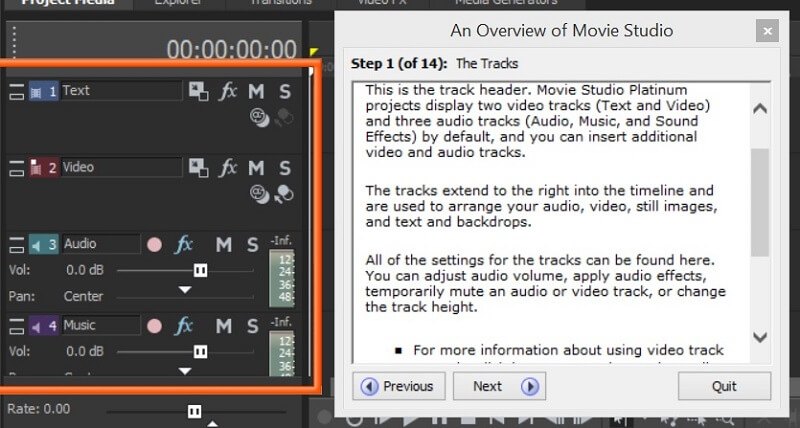
SVMSのすべてのチュートリアルでは、UIのどこを見れば必要なものが見つかるかを正確に説明しています。
チュートリアルは、プログラムのUIに直接統合されており、ソフトウェアの使用方法を学びながら、探しているものを見つけるのが非常に簡単です。 チュートリアルは、私がこれまで出会ったビデオ編集プログラムの中で最も丁寧で、経験の有無にかかわらず、ユーザーはVMSを簡単に手に入れることができると信じています。

VEGAS Media Studioには、便利なチュートリアルが豊富に用意されています。
インポートとエクスポート
デスクトップ上の任意の場所にあるファイルを、プログラムのタイムラインやプロジェクトエクスプローラに直接ドラッグ&ドロップできるので、プログラムへのファイルのインポートも簡単です。 メディアブラウザやファイルナビゲーションを使って、ファイルをインポートする必要はありません。

SVMSのレンダリング設定は、これからビデオ編集を始めようとする人にとっては、少し敷居が高いかもしれません。
VMSのレンダリングは少し複雑で、使いやすさの点で他社に遅れをとっていると思う部分です。 ファイル -> レンダーを選択すると、VMSはレンダリングのオプションと設定の多くを提供します。 これは、自分が何をしているかを知っていれば素晴らしいことですが、ビデオレンダリングについてまだよく知らない場合は、少し圧倒されるかもしれません。 ぜひ、いくつか試してみることをお薦めします。長時間のビデオプロジェクトをレンダリングすることを選択する前に、プログラムのレンダリング設定に関する基本的な研究を行います。
タイムライン
私のお気に入りは、ビデオやオーディオクリップをつなぎ合わせるための、使いやすい機能を数多く備えたタイムラインです。

ビデオオーディオクリップをスライスするために必要なツールは、上のハイライト部分にあります。
タイムライン上でクリップの長さを変えると、上下のクリップの長さが同じになるようにスムーズにスナップしますし、プロジェクト内のカーソルは、クリップの先頭や最後をクリックすれば、自動的に便利な場所に移動します。この機能はVMSだけではありませんが、クリップのフェードインやフェードアウトは、クリップの上部2隅のいずれかをクリックして、フェードマーカーを好きな場所にドラッグするだけで簡単に行えます。

この3つのボタンで、タイムライン内のクリップの設定を簡単に変更することができます。
タイムライン上の各クリップの右下には、1つから3つのボタンが表示され、クリップの設定を編集することができます。 これはVEGAS UI独自の機能で、他のビデオエディタを使っているときには本当に懐かしい機能です。 このボタンを使えば、パン/クロップやメディア効果など、個々のクリップの設定を簡単に調整することができ、しかも、このボタンがある限りは、ビデオエディタを使用する必要はありません。メニューやサブメニューから目的のものを探し出すことができます。
プロジェクトエクスプローラー

プロジェクトエクスプローラーには、プロジェクトのメディア、エフェクト、トランジションがすべて入っています。 プロジェクトエクスプローラー内のものはすべてタイムラインに直接ドラッグできるので、トランジションやエフェクトをプロジェクトに簡単に適用できます。 各エフェクトやトランジションにはプレビューがあり、マウスオーバーでプロジェクトエクスプローラウィンドウで確認できるので、作業時間を大幅に短縮します。実験時間
プロジェクトエクスプローラー自体の構成は評価できますが、プロジェクトエクスプローラー内のエフェクトやトランジションの構成はあまり良くありません。 エフェクトは機能別ではなく、「32ビット浮動小数点」「サードパーティ」などのカテゴリでフォルダ分けされています。 すべてのエフェクトとトランジションを把握するためには、このような構成にするしかないのです。は、フォルダやサブカテゴリを1つずつクリックしていく必要があり、時間がかかり、VMSでは他のプログラムよりもかなり使い勝手が悪くなっています。
エフェクトとトランジション
VEGAS Proの最大の強みはそのエフェクトですが、それだけにVMSのエフェクトが圧倒的であることに驚きました。 基本バージョンに含まれるデフォルトエフェクトは機能的ですが、VMSのいくつかの競合製品と比べると華やかさに欠けます。一方スイートバージョンのエフェクトは競合と同等ですが価格はほぼ2倍。NewBlueのエフェクトはCorel VideoStudioのものと全く同じです。
残念ながら、VideoStudioはVMSのSuite版の半額以下です。 Suite版のエフェクトに対する私の非難は、それらが効果的でないということではなく、VMSの基本バージョンからSuiteバージョンへの大幅な価格上昇を正当化するのは難しいということです、特に、全く同じエフェクトを数分の一で提供する多くの優れたプログラムがある場合。の価格です。
VMSの基本バージョンは、エフェクトよりもトランジションの品質でお勧めします。 プログラムのデフォルトのトランジションは洗練されていて、非常に使いやすいものです。 とはいえ、競合他社との差別化はほとんどできません。 Nero Videoはもっと低価格で同等のトランジションがあり、前述のCorel VideoStudioは、そのようなトランジションを備えています。また、Suite版への移行は満足できるものですが、VMSを他社製品から買い換えるほどのものではありません。
私のエフェクトとトランジションのデモ動画はこちらでご覧いただけます。
その他の機能
VMSには特筆すべき優れたクオリティ・オブ・ライフ機能がいくつかあります。 一つは、VEGAS Proのパン/クロップエディターとほぼ同じ機能を持つパン/クロップエディターです。

パン/クロップウィンドウでは、マウスでプレビューウィンドウのボックスの端をドラッグすることでズームサイズを変更したり、左側に正確な数値を入力してより厳密に設定することができます。 パン/クロップツールで最も優れている点は、キーフレームを追加してキーフレームごとにズームやパンを調整することで、映像の一部を強調してドラマチックな効果を出したり、Ken Burns風のパンエフェクトを瞬時に作成することができます。

クリップトリマーは、クリップを必要な長さにすばやく分割できる、私のお気に入りの機能です。 クリップトリマーでは、フレームごとに移動してサブクリップを作成し、クリップの始点と終点を正確に設定できます。
私のレビュー評価の理由
効果:4.5/5
VEGAS Movie Studioは、機能的にはやや劣りますが、ムービーをスライスするのに有効です。 プログラムのワークフローは優れており、趣味のレベルのムービープロジェクトでは高品質のビデオを出力することができます。 プログラム全体の有効性を損なうのは、エフェクトが弱いため、派手なプロジェクトを作成することが困難であることです。
価格:3/5
私見ですが、VEGAS Movie Studioの3つの価格帯は、競合他社に対してあまり良いとは言えません。 基本バージョンでは十分な品質のエフェクトを提供できません。 プラチナバージョンは基本バージョンからの最低限のアップグレードです。 スイートバージョンは有効な競合他社よりもはるかに高価です。 基本バージョンはプログラムの内容に対して適正価格ですが、それほど多くを提供するものではありません。SoftwareHowでレビューした他のビデオエディターと比べると、その価値は大きいです。
使いやすさ:5/5
VEGAS Movie Studioのチュートリアルは、私がこれまで出会った中で最高のものです。 彼らは完全にプログラムに統合されており、あなたが探しているものについて混乱することはほぼ不可能です。 UIはシンプルでクリーン、そしてストレートで、プログラムを使用する風になっています。
サポート:4/5
チュートリアルは充実していますが、公式サイトのサポートポータルには不満が残ります。 チュートリアルにない高度な質問には、フォーラムの投稿をかなり深く掘り下げなければならないかもしれません。
VEGAS Movie Studioの代替品
Edit版について。
Nero Videoは、VMSの基本バージョンのほぼ半額で、完全な機能を備えたビデオエディタです。 それは同じように使いやすく、より良い効果を持っており、あなたが興味を持つかもしれない他のツールの完全なスイートに付属しています。 あなたは詳細については、私のNero Videoレビューを参照してくださいすることができます。
Pro版の場合。
Corel VideoStudioはPost版より安く、より多くのエフェクトや機能を備えています。 VideoStudioの完全なレビューはこちらでご覧いただけます。
Post版の場合。
ビデオ編集ソフトに100ドル以上払うのであれば、エントリーレベルのものからプロレベルのものへとジャンプしたほうがいいでしょう。 プロレベルのプログラムは学ぶのに時間がかかり、価格も高くなりますが、非常にパワフルで商業品質の映画を作ることができます。 私はVEGAS Pro(レビュー)とAdobe Premiere Pro(レビュー)を次のような方に喜んでお薦めします。プロフェッショナルな品質のビデオエディターをお探しなら
Amazonのお客様、ラッキーです。
3つのバージョンの中で最も強力なので、Suite版がそれほど高価でなければ、喜んでお勧めします。 幸い、Amazonプライム会員であれば、Suite(Post)版がMAGIXサイトの表示価格よりずっとお得です VEGAS Movie Studio SuiteをAmazonで購入するには、こちらからどうぞ。
この価格帯では、優れたUIと信頼性を提供しながら、VideoStudioよりもさらに安いプログラムです。 Amazon Primeに加入しているなら、VMS Suiteを超えるものはないでしょう。
結論
ベガスムービーS このように、「tudio」は直感的で頼りになるプログラムです。 しかし、そのコストを考慮すると、お勧めするのは難しいです。 基本バージョンは十分な効果や機能を提供していませんが、3つのバージョンの中で最も適正価格と思われます。 プラチナ(プロ)バージョンは、基本バージョンより少しアップグレードして、2倍以上の価値を提供します。また、Suite(Post)版は機能的には満足できるものの、コンシューマー向けビデオエディターとしてはやや高価な部類に入る。
Suite(Post)版のスムーズなワークフローと信頼性に完全に満足しているのですが、もっとお得な価格で入手できれば、Amazonプライムユーザーはラッキーです。 Amazonでは、VEGASウェブサイトの表示価格よりもはるかに安い価格で購入できます。 他のビデオエディターと比較しても、非常に競争力のある価格帯です。 Amazonプライム価格では、私は次のように考えています。特に、将来的にVEGAS Proへのアップグレードを考えている方には、VEGAS Movie Studio Suite (Post)を強くお勧めします。
VEGAS Movie Studioを入手このVEGAS Movie Studioのレビューについて、あなたはどう思いますか? 以下にコメントをお願いします。

